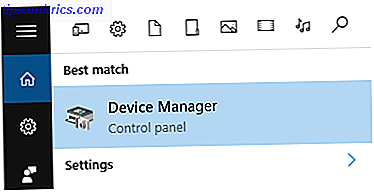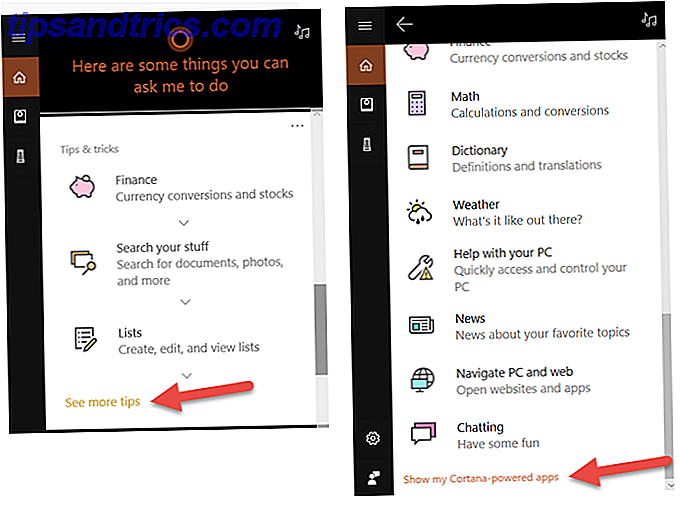Ditt valg av hjemmeside sier mye om deg som person. Mye som skrivebordsbakgrunnen, kan det gi folk et varig inntrykk av din persona. Men i motsetning til et tapet eller et tema, må det også beholde et element av nytte.
Det er ingen grunn til å velge en hjemmeside som bare er på skjermen i to sekunder før du navigerer unna.
Når det gjelder nytte, kan du ikke bli mye bedre enn Google. Visst, du kan prøve noe som Reddit eller Google News, men Google Search er den ultimate webportalen. Men hvordan lager du Google din hjemmeside? Slik gjør du det på de fire store nettleserne.
Slik setter du inn din hjemmeside på Google Chrome
- Åpne Chrome.
- Klikk på menyikonet øverst i høyre hjørne (tre vertikale punkter).
- Velg Innstillinger.
- Bla ned til På oppstart.
- Merk av i avkrysningsruten ved siden av Åpne en bestemt side eller et sett med sider.
- Skriv inn www.google.com i skjermbildet.
Slik setter du inn din hjemmeside på Microsoft Edge
- Åpne kant.
- Klikk på Mer- ikonet øverst i høyre hjørne (tre horisontale punkter).
- Velg Innstillinger.
- I rullegardinmenyen under Open Microsoft Edge With, velg en bestemt side eller sider.
- Skriv inn www.google.com i skjermbildet.
Slik setter du inn din hjemmeside på Mozilla Firefox
- Åpne Firefox.
- Klikk på menyknappen (tre horisontale linjer).
- Velg Valg.
- I panelet på venstre side av skjermen velger du Generelt.
- Rull ned til Når Firefox starter.
- Velg Vis hjemmesiden din.
- Skriv inn www.google.com i Hjemmeside- boksen nederst på skjermen.
Slik setter du inn din hjemmeside på Safari
- Åpne Safari.
- Gå til Safari> Innstillinger.
- I det nye vinduet velger du kategorien Generelt .
- Rull ned til Hjemmeside- feltet.
- Skriv inn www.google.com .
- Velg Endre Hjemmeside når du blir bedt om det.
Husk at disse ikke er de eneste verdifulle skrivebordsbrowserne. Hvis du vil prøve en mindre vanlig app, sjekk ut vår beste nettleserguide De beste nettleserne for Windows De beste nettleserne for Windows Hva er standard nettleser? Selv om vi er bortskjemt for valg, holder de fleste av oss til de prøvde og testede store spillerne. Hva er bedre alternativer for ressursbruk, fart og sikkerhet? Les mer .